Применение эффекта ко всему вложенному ряду
В Adobe® Premiere® Pro, вы можете вложить ряд внутрь другого ряда. При применении эффекта к вложенному ряду эффект применяется одновременно ко всем клипам в ряде, таким образом, вложения являются хорошим средством для одновременной обработки нескольких клипов за раз. Как только вы организуете каждую секцию видеопрограммы в свой ряд, вы можете вложить все эти ряды в мастер-ряд вашей видеопрограммы.
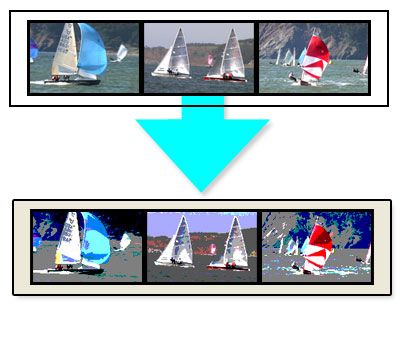
1. Задайте ряды.
Для использования вложения нужно минимум два ряда. Проект Adobe Premiere Pro уже содержит один ряд по умолчанию. Создайте второй ряд, нажав кнопку Новый объект окна Проекта и выбрав Новый ряд.
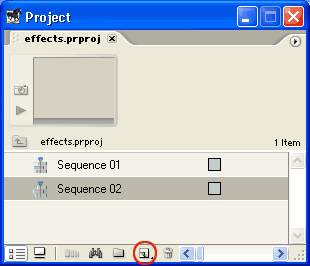
2. Расставьте клипы, к которым вы хотите применить эффект.
Выберите Файл > Импорт, выберите папку и один или больше клипов, и нажмите Открыть. Перетащите импортированные клипы из окна Проекта в один из рядов и расставьте их в нужном вам порядке.
Вы будете вкладывать ряд, содержащий клипы, в другой ряд, который все еще пуст. Этот второй ряд послужит мастер-рядом вашей видеопрограммы.
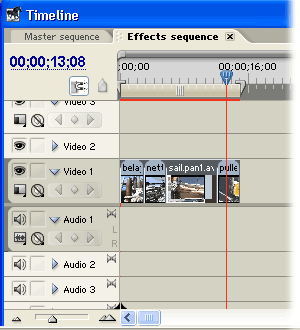
3. Добавьте ряд клипов в мастер-ряд.
В окне Таймлайн нажмите панель вашего мастер-ряда чтобы вынести его на передний план. Затем в окне Проекта перетащите икону ряда, содержащего клипы, в мастер-ряд в таймлайн.
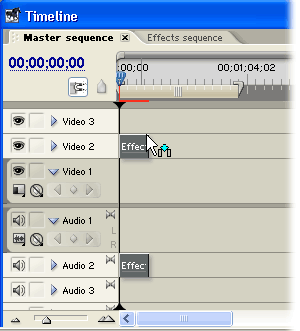
4. Примените эффект.
Выберите Окно > Эффекты, укажите эффект, который вы хотите применить, и перетащите его во вложенный ряд в вашем мастер-ряде.
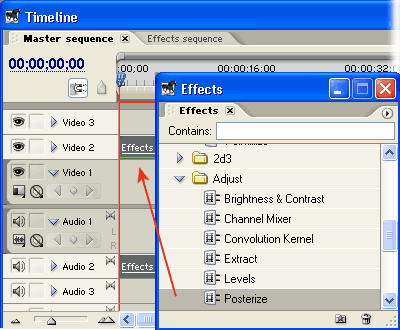
5. Осуществите просмотр эффекта.
Проиграйте ваш мастер-ряд. Эффект применился одновременно ко всем клипам во вложенном ряде.
Если вы проиграете вложенный ряд, вы не увидите действия эффекта, так как он применен внутри ряда, в который он вложен.
